你是否在整理文件的時候,會遇到需要將同一份文件或一組文件分發到多個不同的文件夾中的情況? 例如為不同部門共享資料、為學生分發課件、或為項目成員同步更新內容。 手動複製粘貼不僅耗時耗力,還容易出錯。 批量複製文件到多個文件夾,是一種高效、精準的文件管理策略。
那麼如何進行批量複製才能又快又好? 幾種辦法該如何選擇? 本文旨在為辦公人員、教師、學生及項目管理者等提供實用、可靠的參考指南,希望可以幫助你更快更好地進行文件的分發與管理。
什麼情況下會需要將文件批量複製到多個文件夾中呢?
將同一個或者多個不同的文件批量複製到多個目標文件夾中,並非僅是簡單的「複製粘貼」,而是一種系統化的信息分發策略,在日常辦公與學習中,我們有幾種情況會經常需要此操作:
- 教學資料分發。 一份新的課件或作業模板,需要同時發送給多個班級的文件夾中。 通過批量複製,可一次性將文件同步,避免重複操作。
- 公司發布新的考勤制度或安全規範,需讓每個部門都能在各自的共享文件夾中看到該文件。
- 在進行產品迭代時,需將當前版本的文檔同時歸檔到多個版本文件夾中,便於後期追溯。
- 一份產品說明書需要翻譯成中文、英文、日文等多個版本,並分別放入對應語言的文件夾中。
- 為防止數據丟失,需將關鍵文件同時複製到多個備份文件夾里。
以word文件為例,展示批量複製文件到文件夾的效果預覽
其實很多格式類型,比如docx、excel、pptx、txt等等都支持批量複製到文件夾的操作,這裡用docx舉例展示:
處理前:
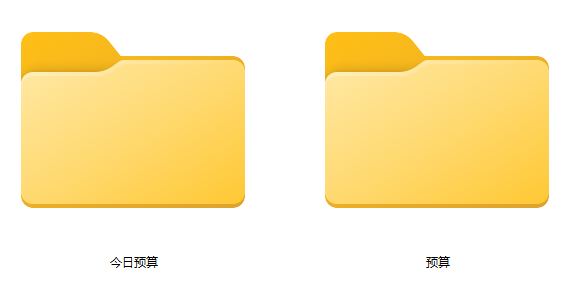

處理後:
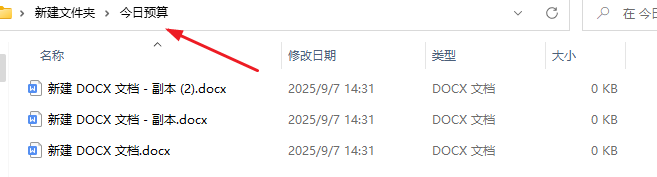
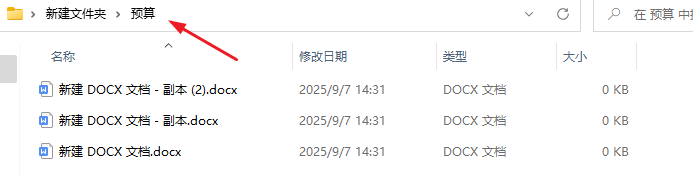
方法一:使用我的ABC軟體工具箱來批量複製文件到文件夾里
推薦指數:★★★★★
優點:
- 支持對Word、Excel、PPT、PDF和文本文件等等格式類型的批量處理。
- 操作簡單便捷,界面簡潔明了,功能分類清晰,即使是初學者也能快速上手,無需複雜教程或指導。
- 處理效率高:單批次能處理成上百件日常辦公文件,減少不必要的時間浪費,提升工作效率。
- 軟件綠色安全,安裝時不會附帶一堆無用東西,占用額外內存。
- 所有文件都是本地處理,不會上傳到服務器,能有效保護用戶的隱私和文件安全。
- 支持離線登錄,在沒有網絡的情況下依然可以照常使用。
缺點:
- 必須要安裝軟件才可以使用,沒有在線版本。
- 必須要用電使用,手機登移動端不可操作。
操作步驟:
1、打開下圖這個【我的ABC軟體工具箱】軟件,點擊「更多功能」,找到「將文件或文件夾複製到多個位置」,打開它。
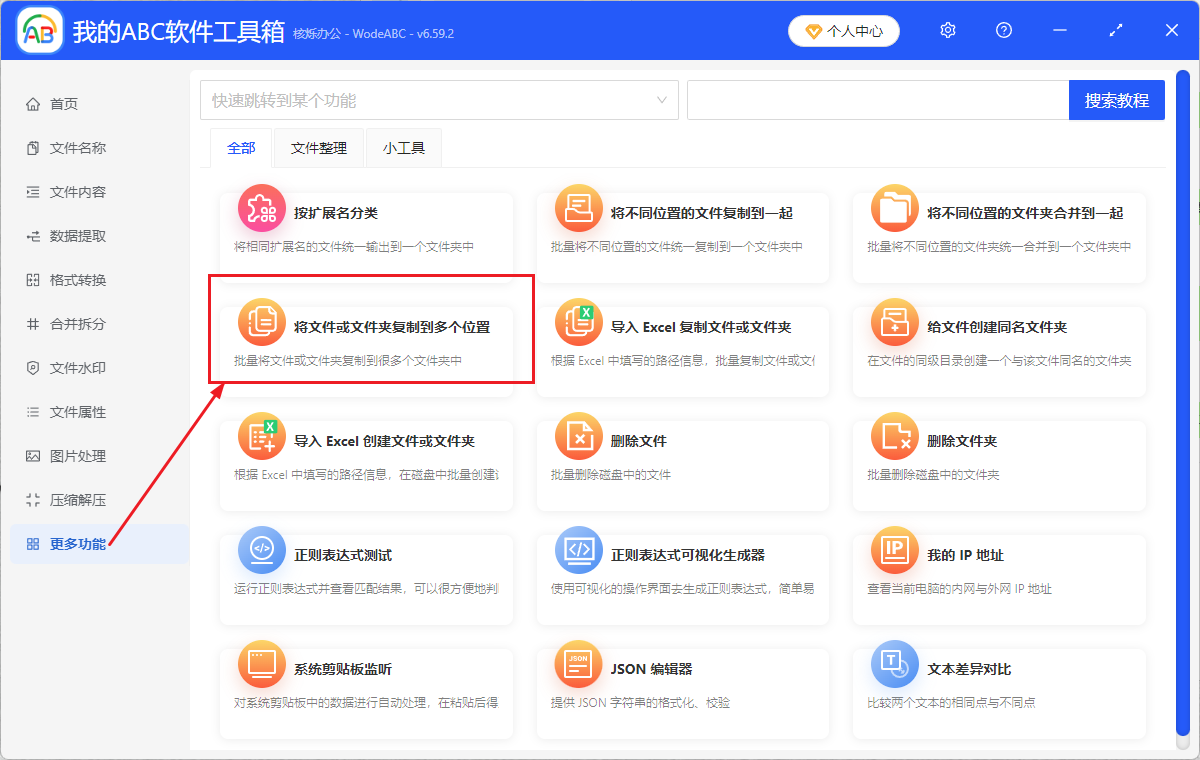
2、將需要存放文件的文件夾導入工具箱,請注意,這裡不是文件添加,是添加文件複製要去的最終位置。 我們可以點擊右上角添加文件夾,或者直接將文件夾拖放到工具箱,添加完成後,點擊下一步。
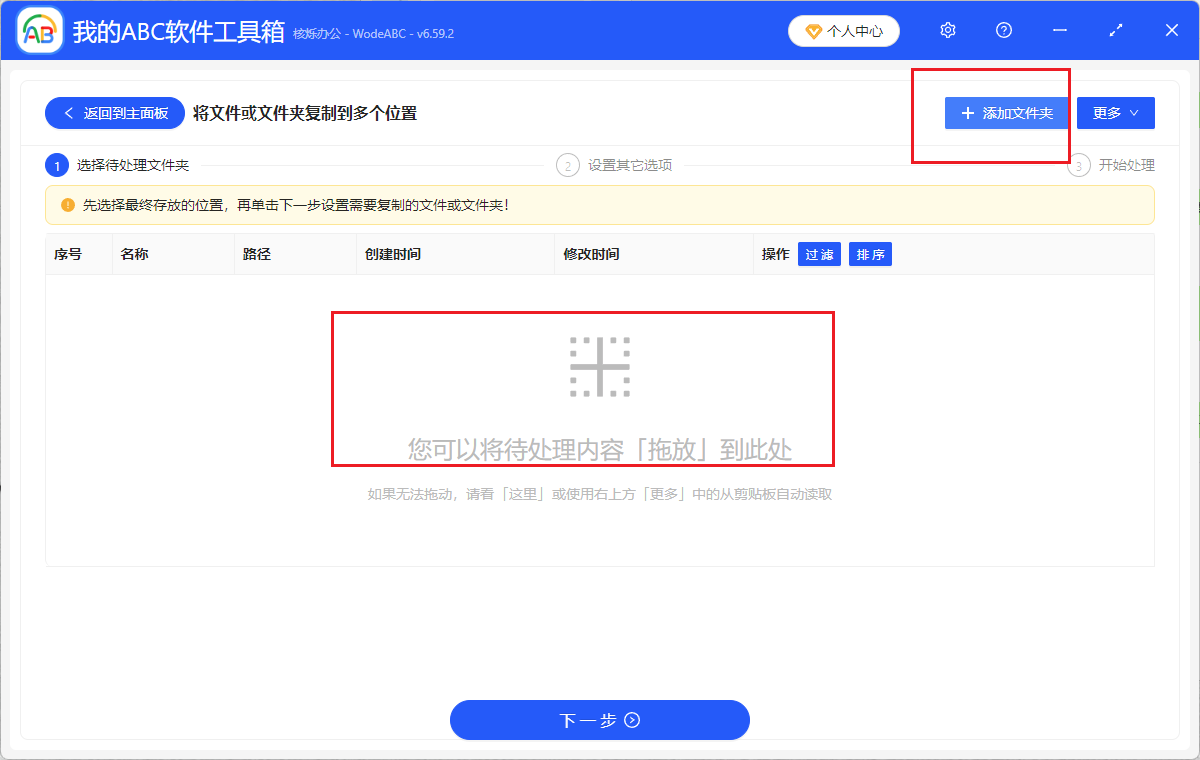
3、進入後,注意這裡的彈窗,可以根據你的需求設定,我這裡選擇【只導入選擇的文件夾】。
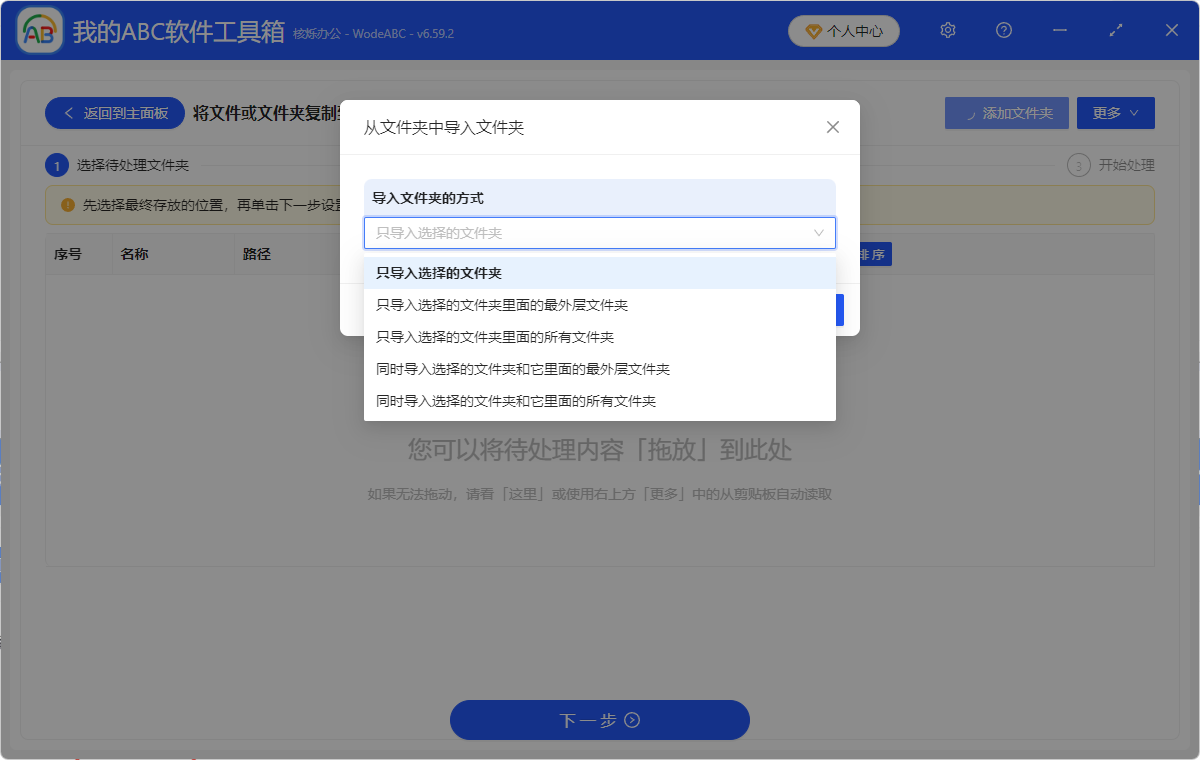
4、添加好文件複製最終存放的位置後,點擊下一步,點擊選擇文件(因為這裡是複製文件所以選擇這個即可),將需要複製的文件導入工具箱,然後開始處理。 你也可以根據自己需要添加要複製的一個或者多個文件、文件夾。
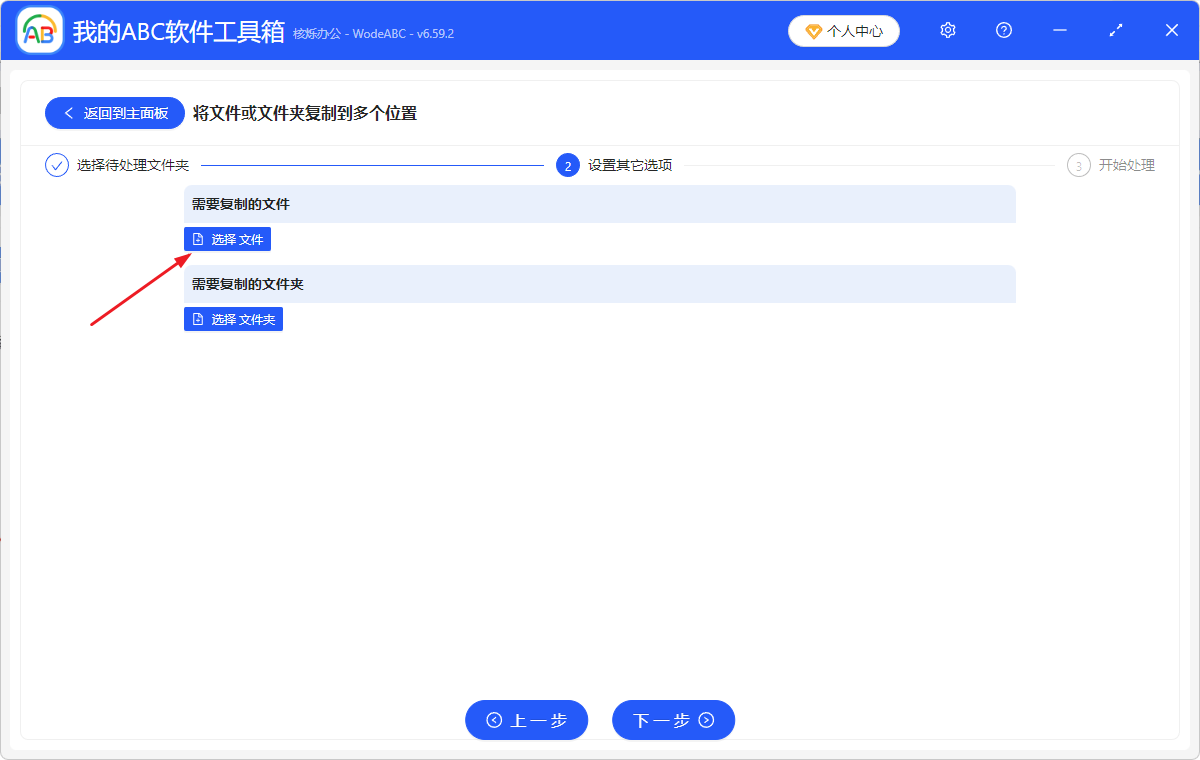
5、選好要複製的文件後直接點擊進入下一步,然後等待幾秒,就可以看到處理完成的綠色對鉤標誌啦,再去你的指定文件夾查看,哇哦! 文件就自動都添加進去啦。
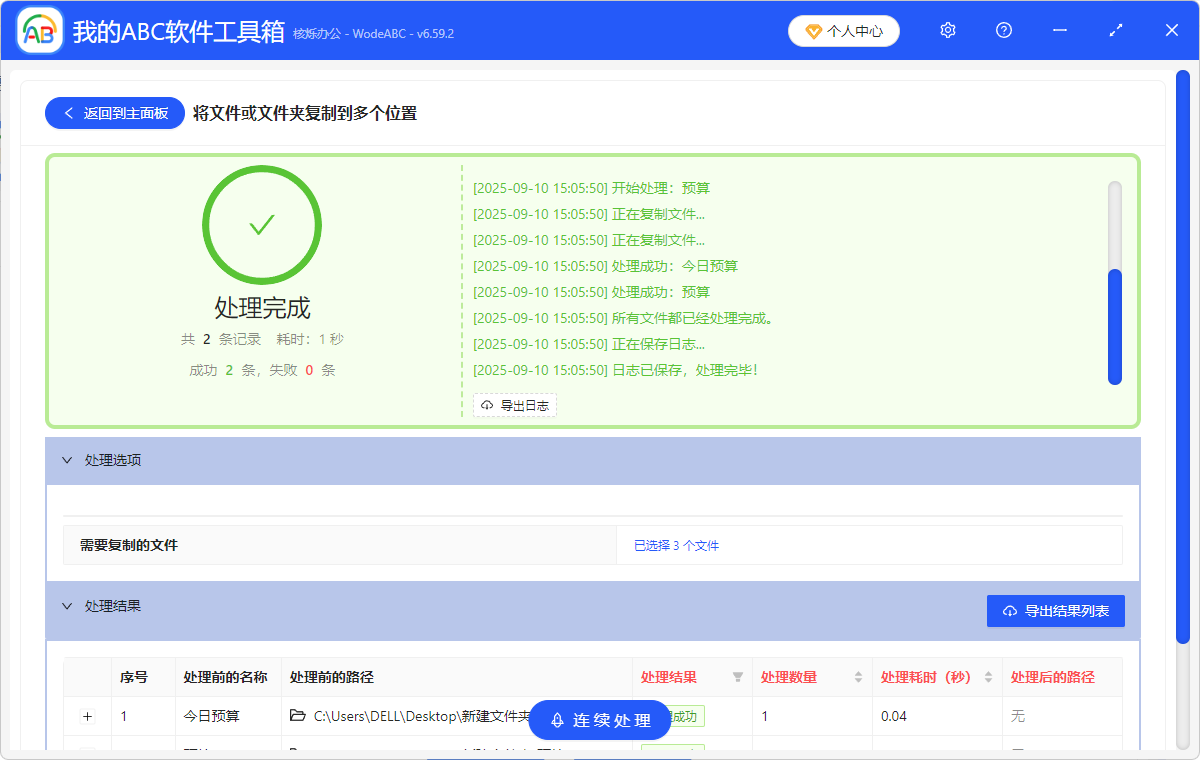
方法二:使用windows文件資源管理器手動操作複製文件
推薦指數:★★★☆☆
優點:
- 無需安裝任何軟件,有電腦,是windoes系統就自帶。
- 適合少量文件或簡單場景,或者適合臨時複製處理。
- 免費,不收取任何費用。
缺點:
- 無法按文件名批量篩選,需手動選擇。
- 眼花繚亂,可能會出錯或者造成疲勞。
- 效率低下、乏味,浪費人力。
操作步驟:
1、打開源文件夾,按Ctrl鍵多選docx等等文件,或者快捷鍵按Ctrl A全選。
2、右鍵點擊選中文件,選擇【複製】,或者直接按Ctrl C快捷鍵進行複製。
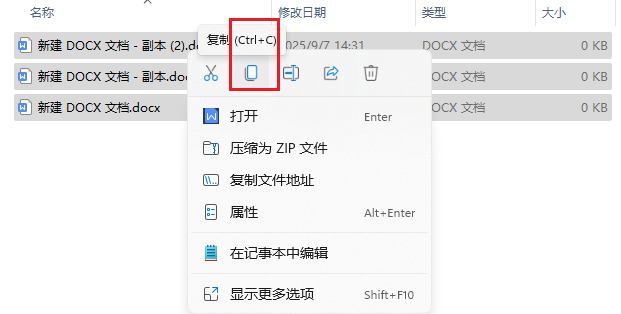
3、然後我們打開目標文件夾,右鍵空白處選擇【粘貼】,或按Ctrl V進行,就完成了。
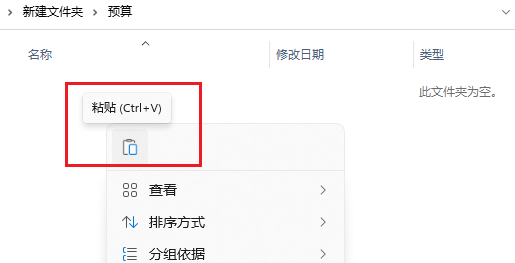
方法三:使用xcopy命令,即Windows命令提示符
推薦指數:★★☆☆☆
優點:
- 適合批量複製整個文件夾或特定類型文件的操作處理。
- 無需額外軟件,不用安裝,不占內存,系統自帶。
- 免收費,零成本。
缺點:
- 小白需要學習成本,需熟悉命令行操作。
- 上百條文件的企業級標準不太適合用。
- 代碼寫不好容易出錯。
操作步驟:
1、按Win R鍵輸入cmd打開命令提示符。
2、框內輸入命令:xcopy "C:\源文件夾*.docx" "D:\目標文件夾\" /s /i
注意,其中的【/s】表示複製子目錄中的文件;【/i:】表示如果目標不存在,自動創建文件夾。

3、按回車執行,等待完成即可。
方法四:使用Windows PowerShell來批量把文件複製到文件夾
推薦指數:★★☆☆☆
優點:
- 支持更複雜的文件名匹配,如正則表達式。
- 系統自帶,無需安裝,直接在瀏覽器中運行Windows命令即可。
缺點:
- 需學習PowerShell語法,非常不適合小白,需要學習成本。
- 寫錯內容會導致錯誤率需要返工,不如第三方軟件的自動操作。
操作步驟:
1、按Win R輸入powershell打開PowerShell。
2、輸入指令:Get-ChildItem -Path "C:\源文件夾" -Filter *.docx | Copy-Item -Destination "D:\目標文件夾\"
3、按回車執行,等待複製完成。

總結
批量複製文件到多個文件夾,是提升辦公與學習效率的重要技能,廣泛應用於教學分發、企業通知、項目協同等場景。 它不僅能大幅節省時間,還能確保信息一致性和操作準確性。 儘管目前缺乏完全傻瓜式的純在線工具,但通過腳本、第三方軟件等我們依然可以實現高效的批量操作。 無論選擇何種方式,選擇適合自己的才是最重要的~ 想要又快又好的完成批量操作,我還是覺得第一種辦法更適合大家,特別是新人小白!